Maison >tutoriels informatiques >connaissances en informatique >Découvrez à quoi sert la touche Ctrl de votre clavier d'ordinateur
Découvrez à quoi sert la touche Ctrl de votre clavier d'ordinateur
- PHPzavant
- 2024-01-25 11:45:141572parcourir
Fonction de la touche ctrl sur le clavier de l'ordinateur
La touche Ctrl du clavier de votre ordinateur a de nombreuses fonctions.
C'est également une touche combinée, qui peut avoir plusieurs fonctions lorsqu'elle est utilisée simultanément avec d'autres touches.
Cependant, il possède également de nombreuses fonctions lorsqu'il est utilisé seul avec une souris.
Les instructions sont les suivantes :
Le premier type : [Copier l'objet] Faire glisser un objet avec la souris sur le même disque déplacera l'objet par défaut,
Lorsque vous maintenez la touche Ctrl enfoncée et faites glisser, il devient un objet copié.
Cette fonction est très pratique pour copier des fichiers dans des dossiers, copier des dossiers entre des disques, copier des images au format PPT et d'autres objets.
Deuxième type : [Sélectionner des objets] Lorsque vous ouvrez un dossier ou un disque et sélectionnez des objets dans le désordre,
Vous pouvez maintenir la touche Ctrl enfoncée et utiliser la souris pour sélectionner les objets que vous souhaitez sélectionner.
Vous pouvez également sélectionner tous les objets puis maintenir la touche ctrl enfoncée et cliquer sur les objets pour les désélectionner.
La troisième méthode : [Convertir la courbe en ligne droite] Lorsque vous utilisez "Courbe" dans "Forme" pour dessiner des graphiques en PPT,
Maintenez la touche ctrl enfoncée et la courbe se transformera en une ligne droite. Relâchez la touche ctrl et la ligne droite reviendra à une courbe. Utilisez cette fonction de ctrl pour utiliser alternativement des courbes et des lignes droites lors de l'utilisation du dessin "courbe" dans PPT.
La quatrième méthode : [Fixer la position centrale de la forme] Lors de l'insertion d'une forme dans PPT,
Maintenez la touche ctrl enfoncée, sélectionnez un point fixe avec la souris et faites glisser pour dessiner une forme centrée sur le point sélectionné.
La cinquième méthode : [Ajuster le taux d'affichage de la page],
Maintenez la touche ctrl enfoncée et faites défiler la molette de la souris,
Vous pouvez ajuster le rapport d'affichage de la page dans la fenêtre ouverte.
Le sixième type : [Combinaison de touches], la touche ctrl a de nombreuses fonctions en combinaison avec d'autres touches,
Par exemple, ctrl+A sélectionne tout le contenu de la page, ctrl+shift change rapidement de méthode de saisie,
Ctrl+shift peut également dessiner un cercle parfait avec le point fixe sélectionné comme centre dans PPT..., je ne les listerai pas complètement ici.
Le contenu ci-dessus est à titre de référence uniquement !
Que signifient Ctrl et certaines combinaisons de touches dans les ordinateurs
Plus précisément, ce sont :
Ctrl + Échap affiche le menu Démarrer.
CTRL + Flèche droite Déplacez le point d'insertion au début du mot suivant.
CTRL + Flèche gauche Déplacez le point d'insertion au début du mot précédent.
CTRL + Flèche vers le bas Déplacez le point d'insertion au début du paragraphe suivant.
CTRL + Flèche vers le haut Déplacez le point d'insertion au début du paragraphe précédent.
CTRL + MAJ + n'importe quelle touche fléchée Mettez en surbrillance un bloc de texte.
Ctrl + S Enregistrer
Ctrl + W ferme le programme
Ctrl + N Nouveau
Ctrl + O Ouvrir
Ctrl + Z Annuler
Ctrl + F Rechercher
Ctrl + X Couper
Ctrl + C Copier
Ctrl + V Coller
Ctrl + A Sélectionner tout
Ctrl + [Réduire le texte
Ctrl + ] Agrandir le texte
Ctrl + B gras
Ctrl + I italique
Ctrl + U Souligner
Ctrl + Changement de méthode de saisie
Ctrl + Espace Basculer entre le chinois et l'anglais
Ctrl + Entrée pour envoyer un message dans le compte QQ
Ctrl + Accueil déplace rapidement le curseur vers l'en-tête du fichier
Ctrl + Fin déplace rapidement le curseur à la fin du fichier
Ctrl + Echap Afficher le menu Démarrer
Ctrl + Maj+
Ctrl + Maj+> Agrandir rapidement le texte
Ctrl + F5 forcer l'actualisation dans IE
Ctrl + F4 Fermez le document actuel dans les programmes permettant d'ouvrir plusieurs documents simultanément.
Ctrl + faites glisser le fichier de copie de fichier
Ctrl + Retour arrière démarre et ferme la méthode de saisie
Maintenez Ctrl+Shift tout en faisant glisser des fichiers pour créer des raccourcis
Informations détaillées :
Solution au problème selon lequel la touche ctrl ne peut pas changer la méthode de saisie
1. Dans Win8 ou Win10, ctrl+shift n'est souvent plus valide. À ce stade, vous pouvez changer de méthode de saisie en sélectionnant la touche de raccourci appropriée.
2. Appuyez une fois sur la « touche du logo Windows + espace » pour changer de méthode de saisie.
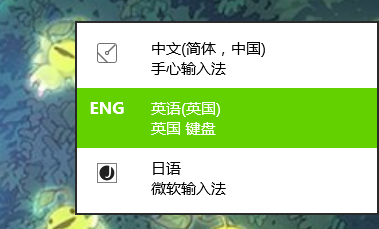
3. Appuyez longuement sur la "touche du logo Windows" puis appuyez sur la touche espace. Vous constaterez que votre méthode de saisie s'affichera si vous appuyez à nouveau sur la touche espace (bien sûr, la touche du logo Windows reste enfoncée et ne lâche pas). , vous passerez à nouveau à la méthode de saisie suivante. Vous pouvez utiliser cette opération pour changer continuellement de méthode de saisie.
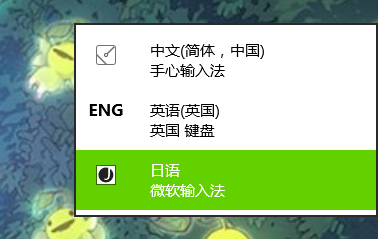
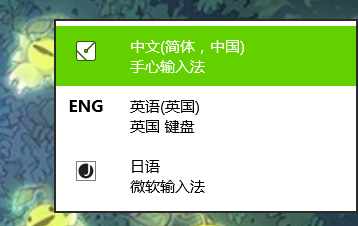
Ce qui précède est le contenu détaillé de. pour plus d'informations, suivez d'autres articles connexes sur le site Web de PHP en chinois!
Articles Liés
Voir plus- Comprendre la fonction du masquage de sous-réseau et son importance dans la planification du réseau
- Analyse approfondie des fonctions et principes des masques de sous-réseau
- Fichier TmP : comment ouvrir et inspecter son contenu ?
- Quelles sont les fonctions et fonctions des fichiers TmP ?
- Quel type de format de fichier est un fichier TmP ?

